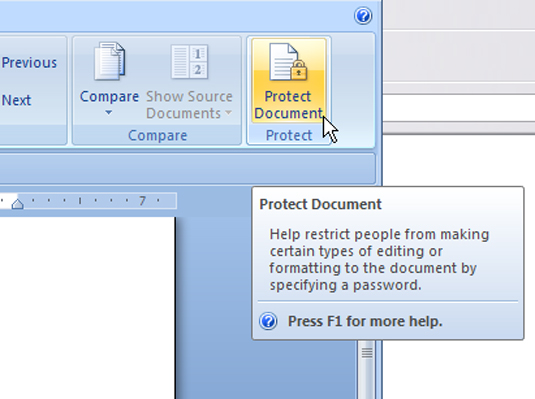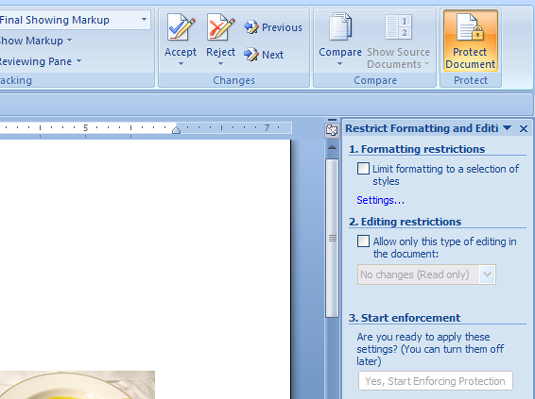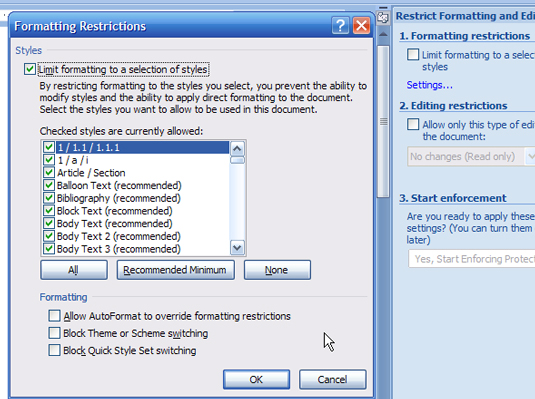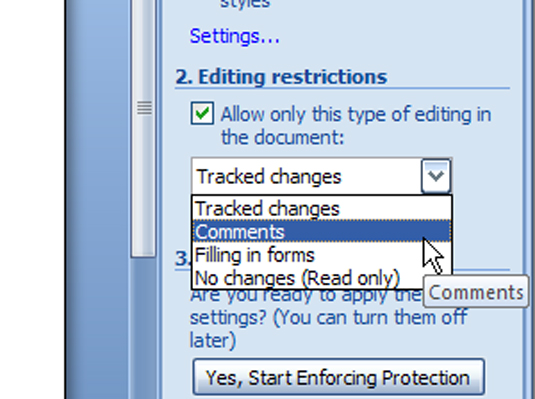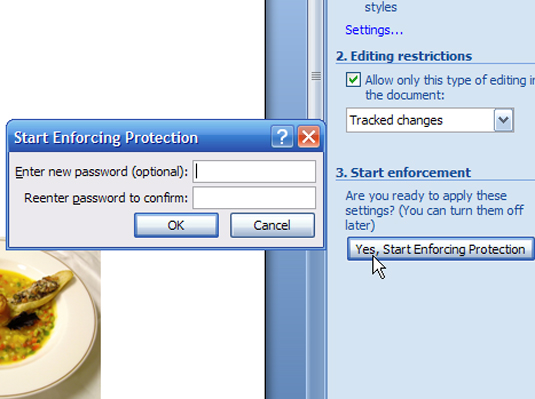Word 2007 nabízí ochranu dokumentů, která vám umožní zabránit tomu, aby byl dokument používán nebo upravován neoprávněným způsobem. Řekněme například, že chcete, aby někdo zkontroloval dokument, ale nic do něj nepřidal ani neodstranil. Nebo možná chcete přidělit autorská práva sobě a práva úprav někomu jinému.
Nejjednodušší způsob ochrany dokumentu v aplikaci Word 2007 je prostřednictvím nabídky Vlastnosti. Klepněte pravým tlačítkem myši na ikonu dokumentu a vyberte Vlastnosti. V části Atributy dialogového okna Vlastnosti, které se zobrazí, zaškrtněte políčko Jen pro čtení a poté klikněte na OK.
Pro sofistikovanější možnosti použijte funkci Chránit dokument.
Na kartě Revize na pásu karet ve skupině Zamknout klikněte na tlačítko Zamknout dokument.
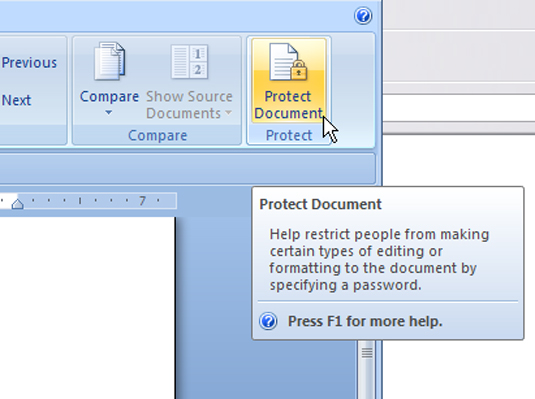
Otevře se nabídka s těmito možnostmi:
Oprávnění vyžadují pověření společnosti Microsoft. Prozatím zůstaňte u možností zobrazení.
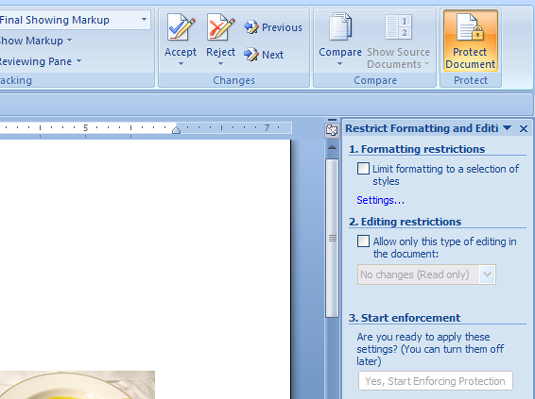
Kliknutím dejte značku vedle možnosti Omezit formátování a úpravy.
Na pravé straně dokumentu se otevře podokno úloh, ve kterém můžete nastavit následující:
-
Omezení formátování: Nastavte styly na omezenou sadu. Klepnutím na odkaz Nastavení zde otevřete dialogové okno Omezení formátování, proveďte v něm své volby a kliknutím na OK zavřete.
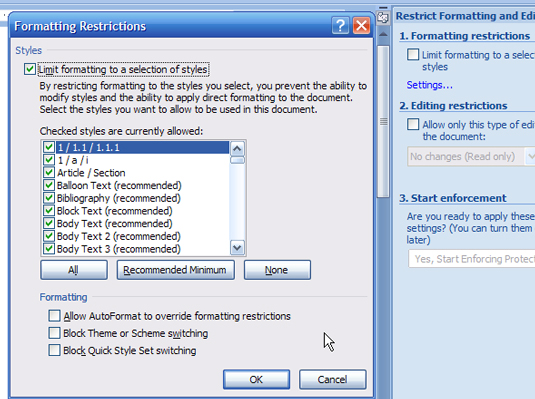
-
Omezení úprav: Povolte pouze určité druhy změn. Zaškrtnutím tohoto políčka povolíte rozevírací seznam možností, jako jsou sledované změny nebo komentáře.
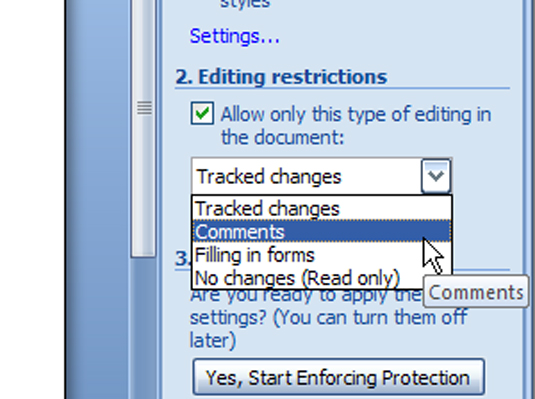
-
Zahájit vymáhání: Klepnutím na toto tlačítko zahájíte vymáhání.
V dialogovém okně Spustit vynucení ochrany, které se otevře, vyberte jednu z možností:
-
Heslo
-
Ověření uživatele
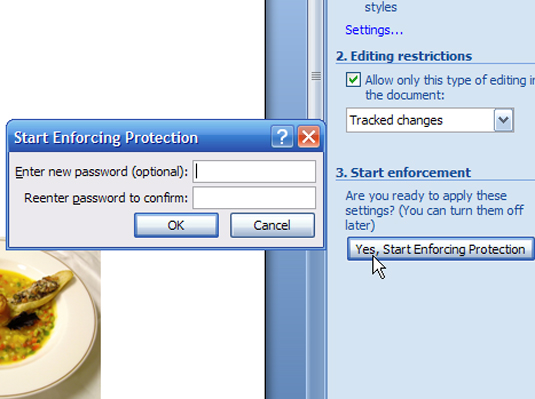
Klepnutím na OK zavřete dialogové okno a kliknutím na tlačítko Zavřít v podokně úloh jej zavřete.